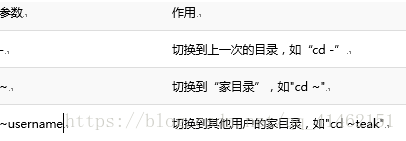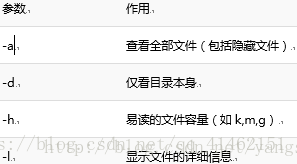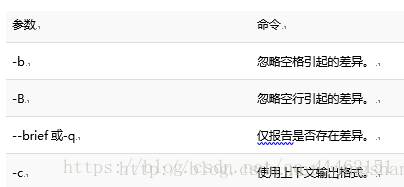linux入門常用命令
linux哲學思想:一切皆檔案
常用系統工作命令
echo echo命令用於在終端顯示字串或變數, 格式為:echo [字串 | 變數] 將echo命令的字串輸出到終端:
[[email protected] ~]# echo chengwufei
chengwufei
用echo命令檢視SHELL變數的值(前面有$符號):
[[email protected] ~]# echo $SHELL
/bin/bash
檢視本機主機名:
[[email protected] ~]# echo $HOSTNAME
localhost.localdomain
date date命令用於顯示/設定系統的時間或日期, 格式為:date [選項] [+指定的格式]
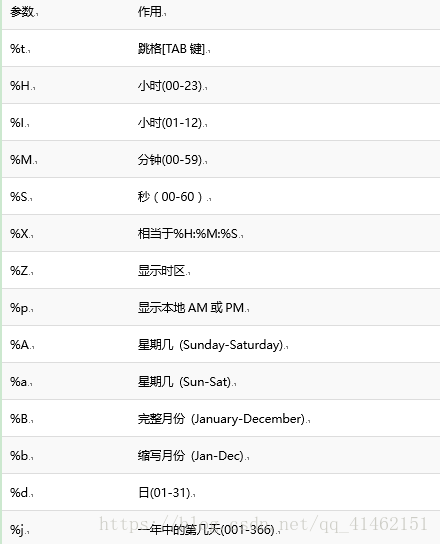 eg:
eg:
檢視當前的系統時間:
[[email protected] ~]# date
Mon Sep 17 06:00:05 EDT 2018
按照”年-月-日 小時:分鐘:秒”的格式:
[[email protected] ~]# date "+%Y-%m-%d %H:%M:%S"
2018-09-17 06:01:12
設定系統時間為2018年9月17日8點半:
[[email protected] ~]# date -s "20180917 8:30:00" Mon Sep 17 08:30:00 EDT 2018
檢視本地系統時區:
[[email protected] ~]# date "+%Z"
EDT
檢視星期幾:
[[email protected] ~]# date "+%A"
Monday
輸入當前是上午還是下午:
[[email protected] ~]# date "+%p"
AM
判斷今天是一年中的第幾天:
[[email protected] ~]# date "+%j"
260
reboot reboot命令用於重啟系統(僅root使用者可以使用),格式為:”reboot”。 重啟計算機:
[[email protected] wget wget命令用於使用命令列下載網路檔案, 格式為:wget [引數] 下載地址
系統狀態檢測命令
ifconfig ifconfig用於獲取網絡卡配置與網路狀態等資訊:格式為ifconfig [網路裝置] [引數] 檢視本機當前的網絡卡配置與網路狀態等資訊: [[email protected] ~]# ifconfig
[[email protected] ~]# ifconfig
ens33: flags=4163<UP,BROADCAST,RUNNING,MULTICAST> mtu 1500
inet 192.168.134.135 netmask 255.255.255.0 broadcast 192.168.134.255
inet6 fe80::563a:c614:1ea8:686a prefixlen 64 scopeid 0x20<link>
ether 00:0c:29:1b:5b:dd txqueuelen 1000 (Ethernet)
RX packets 1081 bytes 88707 (86.6 KiB)
RX errors 0 dropped 0 overruns 0 frame 0
TX packets 516 bytes 67896 (66.3 KiB)
TX errors 0 dropped 0 overruns 0 carrier 0 collisions 0
lo: flags=73<UP,LOOPBACK,RUNNING> mtu 65536
inet 127.0.0.1 netmask 255.0.0.0
inet6 ::1 prefixlen 128 scopeid 0x10<host>
loop txqueuelen 1 (Local Loopback)
RX packets 4 bytes 352 (352.0 B)
RX errors 0 dropped 0 overruns 0 frame 0
TX packets 4 bytes 352 (352.0 B)
TX errors 0 dropped 0 overruns 0 carrier 0 collisions 0
uname uname命令用於檢視系統核心版本等資訊,格式為:“uname [-a]”。 檢視系統的核心名稱、核心發行版、核心版本、節點名、硬體名稱、硬體平臺、處理器型別、作業系統等資訊:
[[email protected] ~]# uname -a
Linux localhost.localdomain 3.10.0-693.el7.x86_64 #1 SMP Tue Aug 22 21:09:27 UTC 2017 x86_64 x86_64 x86_64 GNU/Linux
uptime 檢視系統的負載情況 uptime命令用於檢視系統的負載情況,格式為:“uptime”。 我也經常用”watch -n 1 uptime“來每秒重新整理一次獲得當前的系統負載情況,輸出內容分別為系統當前時間、系統已執行時間、當前線上使用者以及平均負載值。 而平均負載分為最近1分鐘、5分鐘、15分鐘的系統負載情況,負載值越低越好(小於1是正常)。
[[email protected] ~]# uptime
08:41:23 up 1:07, 3 users, load average: 0.00, 0.01, 0.04
free free命令用於顯示當前系統中記憶體的使用量情況,格式為:free [-m/-g] 以m為單位顯示當前系統中記憶體的使用量情況:
[[email protected] ~]# free -h
total used free shared buff/cache available
Mem: 976M 131M 705M 6.9M 139M 684M
Swap: 2.0G 0B 2.0G
who
[[email protected] ~]# who
root tty1 2018-09-17 08:33
root pts/0 2018-09-17 05:09 (192.168.134.1)
root pts/1 2018-09-17 08:34 (192.168.134.1)
last last命令用於檢視所有系統的登入記錄,格式為:”last [引數]”。
[[email protected] ~]# last
root pts/0 192.168.134.1 Tue Sep 11 08:23 - down (00:00)
reboot system boot 3.10.0-693.el7.x Tue Sep 11 05:17 - 08:24 (03:06)
root pts/0 192.168.134.1 Mon Sep 10 06:50 - crash (22:27)
reboot system boot 3.10.0-693.el7.x Mon Sep 10 06:00 - 08:24 (1+02:23)
root pts/0 192.168.134.1 Mon Sep 10 04:04 - down (01:55)
reboot system boot 3.10.0-693.el7.x Mon Sep 10 04:02 - 05:59 (01:57)
root pts/1 192.168.134.1 Sat Sep 8 21:36 - crash (1+06:25)
root pts/0 192.168.134.1 Sat Sep 8 21:10 - 23:22 (02:11)
reboot system boot 3.10.0-693.el7.x Sat Sep 8 21:10 - 05:59 (1+08:49)
root pts/0 192.168.134.1 Sat Sep 8 00:53 - crash (20:16)
reboot system boot 3.10.0-693.el7.x Fri Sep 7 09:38 - 05:59 (2+20:21)
root pts/0 192.168.134.1 Thu Sep 6 07:12 - crash (1+02:26)
root pts/0 192.168.134.1 Thu Sep 6 06:21 - 07:11 (00:50)
reboot system boot 3.10.0-693.el7.x Thu Sep 6 06:20 - 05:59 (3+23:39)
root pts/0 192.168.134.1 Thu Sep 6 05:47 - down (00:32)
root tty1 Thu Sep 6 05:46 - 06:20 (00:33)
reboot system boot 3.10.0-693.el7.x Thu Sep 6 13:46 - 06:20 (-7:-26)
root tty1 Thu Sep 6 13:44 - 13:46 (00:02)
reboot system boot 3.10.0-693.el7.x Thu Sep 6 13:43 - 06:20 (-7:-23)
wtmp begins Thu Sep 6 13:43:54 2018
history history命令用於顯示歷史執行過的命令,格式為:“history [-c]”。 歷史命令會被儲存到使用者家目錄中的”.bash_history“檔案中。Linux系統中以點(.)開頭的檔案均代表隱藏檔案,一般會是系統檔案。 清空該使用者在本機中執行過命令的歷史記錄:
[[email protected] ~]# history -c
history預設會儲存1000條執行過的命令,若要修改可直接編輯**/etc/profile**檔案的HISTSIZE值。 sosreport sosreport命令用於收集系統系統配置並診斷資訊後輸出結論文件,格式為:“sosreport”。 當我們的紅帽系統出現故障需要聯絡紅帽廠商或其他技術支援時,大多數情況都需要提供使用到這個命令。 收集系統本地配置資訊並診斷
工作目錄切換命令
pwd pwd命令用於顯示當前的工作目錄,格式為:“pwd [選項]”。
[[email protected] ~]# pwd
/root
cd
cd命令用於切換工作路徑,格式為:“cd [目錄名稱]”
ls
ls命令用於檢視目錄中有那些檔案,格式為:ls [選項] [檔案]
檢視當前目錄下有那些檔案(長格式):
檢視/etc目錄中有那些檔案:
[[email protected] ~]# ls /etc
adjtime hosts.allow rc1.d
aliases hosts.deny rc2.d
aliases.db init.d rc3.d
alternatives inittab rc4.d
anacrontab inputrc rc5.d
asound.conf iproute2 rc6.d
。。。。。。
檢視/etc目錄的許可權與屬性:
[[email protected] ~]# ls -ld /etc
drwxr-xr-x. 75 root root 8192 Sep 17 08:33 /etc
追加-h引數,以K/M/G為單位顯示容量:
[[email protected] ~]# ls -ldh /etc
drwxr-xr-x. 75 root root 8.0K Sep 17 08:33 /etc
文字檔案編輯命令
cat cat命令用於檢視純文字檔案(較短的),格式為:“cat [選項] [檔案]”。 檢視文字檔案:
[[email protected] ~]# cat /etc/passwd
root:x:0:0:root:/root:/bin/bash
bin:x:1:1:bin:/bin:/sbin/nologin
daemon:x:2:2:daemon:/sbin:/sbin/nologin
adm:x:3:4:adm:/var/adm:/sbin/nologin
lp:x:4:7:lp:/var/spool/lpd:/sbin/nologin
sync:x:5:0:sync:/sbin:/bin/sync
more more命令用於檢視純文字檔案(較長的),格式為:“more [選項] 檔案”。 檢視文字檔案:
[[email protected] test]# more /etc/passwd
head head命令用於檢視純文字文件的前N行,格式為:“head [選項] [檔案]”。 檢視文字檔案前2行:
[[email protected] test]# head -2 /etc/passwd
root:x:0:0:root:/root:/bin/bash
bin:x:1:1:bin:/bin:/sbin/nologin
tail tail命令用於檢視純文字文件的後N行,格式為:“tail [選項] [檔案]” 檢視文字檔案後2行:
[[email protected] test]# tail -2 /etc/passwd
asdsad:x:1001:1001::/home/asdsad:/bin/bash
aaaa:x:1002:100::/home/aaaa:/bin/bash
tr tr命令用於轉換文字檔案中的字元,格式為:“tr [原始字元] [目標字元]”。
wc wc命令用於統計指定文字的行數、字數、位元組數,格式為“wc [引數] 文字”。
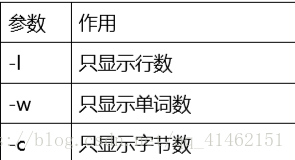
[[email protected] test]# cut -d: -f1 /etc/passwd
root
bin
daemon
adm
lp
sync
shutdown
halt
diff diff命令用於比較多個文字檔案的差異,格式為:”diff [引數] 檔案”。